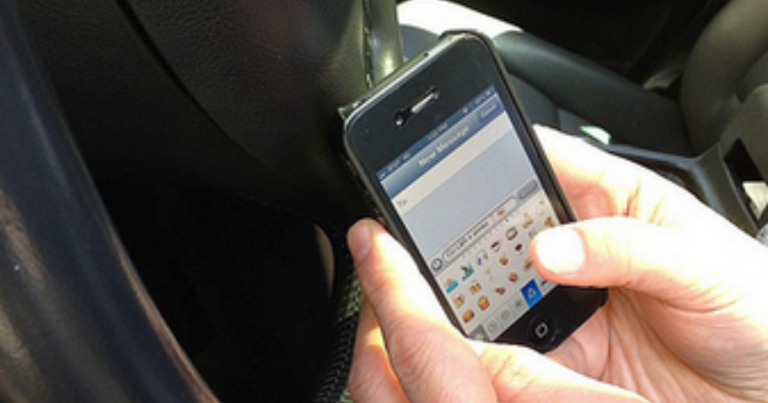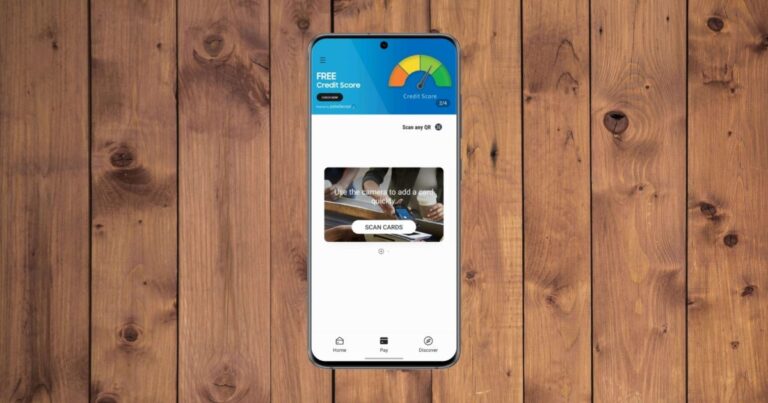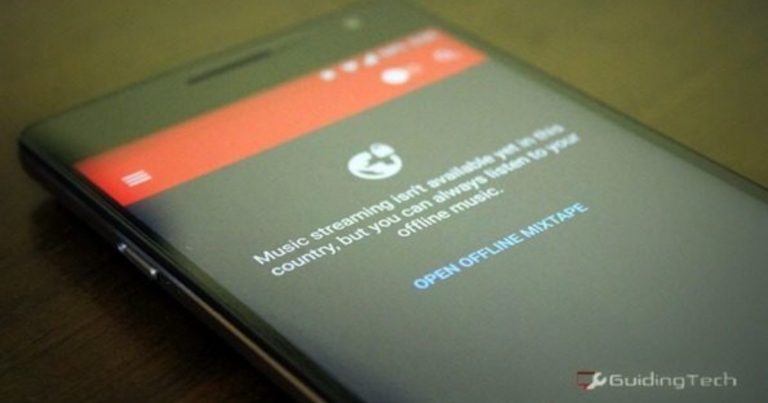Как исправить проблемы с Google Smart Lock для Instagram
Моя работа требует, чтобы я довольно часто менял телефон. Благодаря возможности устанавливать несколько приложений одновременно, общее переключение обычно хорошее. Однако это не идеально. Некоторые приложения требуют повторного входа в систему, другие требуют восстановления старых резервных копий.
Некоторые приложения, такие как Instagram, не работают, когда вы пытаетесь войти в систему, все благодаря проактивному характеру Google Smart Lock.
Программы для Windows, мобильные приложения, игры - ВСЁ БЕСПЛАТНО, в нашем закрытом телеграмм канале - Подписывайтесь:)
Обычно функция Google Smart Lock для паролей – это скрытое благо, особенно если вы не используете менеджеры паролей. Легкость, с которой он запоминает несколько паролей, делает переход на новые устройства и системы простым делом.
Однако не все приложения могут обрабатывать Smart Lock должным образом. Instagram известен тем, что автоматически входит в старую учетную запись или учетную запись, даже когда интеллектуальная блокировка отключена.
Если вы столкнулись с проблемами Google Smart Lock для Instagram, мы подготовили несколько исправлений, которые могут помочь решить эту проблему.
3. Очистите данные сервисов Google Play.
Еще одно возможное решение этой проблемы – очистить данные сервисов Google Play. Вам не нужно беспокоиться о потере игровых данных, поскольку этого не произойдет, пока вы подключены к сервисам Google.
Чтобы очистить данные сервисов Google Play, откройте «Настройки»> «Приложения и уведомления» и нажмите «Показать все приложения». Теперь нажмите на трехточечное меню и выберите Показать систему и выполните поиск сервисов Google Google Play. Выберите его, чтобы открыть, нажмите «Хранилище», нажмите «Очистить кеш».
Теперь все, что вам нужно сделать, это подождать пару минут и снова попытаться войти в систему.
Если вышеуказанные исправления не работают для вас, есть умный обходной путь, который почти гарантированно работает. Прежде чем открыть Instagram для входа в систему, отключите мобильное соединение или соединение Wi-Fi. В случае сбоя входа в систему вы можете ввести данные для входа, включить подключение к Интернету и войти в систему.
Опять же, это не исправление, а простой обходной путь, если вышеуказанные исправления не сработают для вас.
Бонусный трюк: отключить Smart Lock в Chrome
Если вы используете диспетчер паролей, диспетчер паролей Chrome может мешать процессу входа в систему. Вот как это может привести к тому, что настоящий менеджер паролей пропускает добавление новых паролей и данных для входа.
Чтобы исправить это, откройте Chrome на своем Android-устройстве и перейдите в Настройки. Затем перейдите в «Настройки» и выключите переключатель «Сохранять пароли» и «Автоматический вход».
Крутой совет: Вы также можете сделать то же самое для настольной версии Chrome, если вы не слишком заинтересованы в сохранении паролей там.
Умная разблокировка с помощью устройства Bluetooth
Хотя я не большой поклонник Smart Unlock, один модуль, который я считаю очень полезным, – это умная разблокировка через устройство Bluetooth. Как подсказывает его название, вам необходимо добавить сопряженное устройство в список. Это может быть что угодно, например домашняя колонка, умные часы с поддержкой Bluetooth (например, Galaxy Watch) или наушники.
Отныне всякий раз, когда ваш телефон обнаруживает сопряженное устройство в зоне его действия, он автоматически разблокируется. Таким образом, это избавляет вас от необходимости часто разблокировать телефон.
Найдите Smart Unlock с помощью кнопки поиска в настройках. Выберите сопряженное устройство, и все!
Уходите с умной разблокировкой
Несомненно, Smart Unlock полезен для тех, кто не может вспомнить пароли и имена пользователей. Однако, если ваш компьютер разблокирован, любой может получить доступ к вашим паролям в настройках Chrome. Да, аутентификация не требуется.
Smart Lock сохраняет только ваши текущие (или старые) пароли и не является фактическим менеджером паролей. Тем не менее, вы можете использовать дополнительный уровень безопасности, по крайней мере, в Chrome, для шифрования ваших личных данных.
Что касается телефона, я бы предпочел специальный менеджер паролей. В противном случае я бы отключил некоторые приложения от этих функций. В конце концов, всем нам нужна какая-то форма контроля над нашими телефонами.
Следующий: Настройки Google – это кладезь функций, как скрытых, так и иных. Узнайте об использовании всех из них в сообщении ниже.
Программы для Windows, мобильные приложения, игры - ВСЁ БЕСПЛАТНО, в нашем закрытом телеграмм канале - Подписывайтесь:)